Windows 10: In der neuen Windows-Version verfügt der Explorer über einen Abschnitt namens Schnellzugriff.
...
Gehen Sie folgendermaßen vor, um die Standard-Explorer-Seite in Dieser PC zu ändern:
- Öffnen Sie ein neues Explorer-Fenster.
- Klicken Sie im Menüband auf Ansicht.
- Klicken Sie auf Optionen.
- Wählen Sie unter "Allgemein" neben "Datei-Explorer öffnen für:" die Option "Dieser PC".”
- OK klicken.
- Wie ändere ich den Datei-Explorer so, dass er für diesen PC geöffnet wird??
- Wie entferne ich den Schnellzugriff im Datei-Explorer??
- Wie ändere ich den Standard-Datei-Explorer in Windows 10??
- Warum wird der Datei-Explorer für den Schnellzugriff geöffnet??
- Wie ändere ich die Standardansicht im Datei-Explorer??
- Wo ist der Datei-Explorer auf meinem PC??
- Wie behebe ich den Datei-Explorer??
- Warum kann ich mich nicht vom Schnellzugriff lösen??
- Wie lösche ich den Schnellzugriffsordner in Windows 10??
- Wie ändere ich den Standard-Schnellzugriff in Windows 10??
- Warum öffnet mein Datei-Explorer immer wieder neue Fenster??
Wie ändere ich den Datei-Explorer so, dass er für diesen PC geöffnet wird??
Wenn Sie den Datei-Explorer lieber für diesen PC geöffnet haben möchten, wechseln Sie zur Registerkarte Ansicht und wählen Sie dann Optionen. Wählen Sie in der Liste Open File Explorer to This PC die Option This PC und anschließend Apply aus.
Wie entferne ich den Schnellzugriff im Datei-Explorer??
So deaktivieren Sie den Schnellzugriff im Windows 10-Datei-Explorer
- Öffnen Sie den Datei-Explorer und wechseln Sie zur Registerkarte Ansicht > Optionen > Ordner- und Suchoptionen ändern.
- Wählen Sie diesen PC aus dem oberen Dropdown-Menü.
- Deaktivieren Sie beide Kontrollkästchen im Bereich Datenschutz.
- Drücken Sie Löschen, um Ihren gesamten Schnellzugriffsverlauf zu löschen. ( Optional)
Wie ändere ich den Standard-Datei-Explorer in Windows 10??
Gewusst wie: Ändern, wie der Windows 10-Datei-Explorer geöffnet wird
- Tippen oder klicken Sie bei geöffnetem Datei-Explorer oben im Fenster auf die Option Datei und wählen Sie Ordner- und Suchoptionen ändern.
- Sobald das Fenster Ordneroptionen geöffnet ist, tippen oder klicken Sie auf das Dropdown-Feld für den Datei-Explorer öffnen und treffen Sie Ihre Wahl.
- Klicken Sie auf OK, um es zu speichern.
Warum wird der Datei-Explorer für den Schnellzugriff geöffnet??
Während es das Auffinden von Dokumenten, die Sie verwendet haben, erleichtert, verbirgt der Schnellzugriff Ihre Laufwerke, externen Geräte und Netzwerkspeicherorte mit wenigen weiteren Klicks. Um diesen PC beim Starten des Datei-Explorers anzuzeigen, öffnen Sie die App und klicken Sie in der Multifunktionsleiste auf die Registerkarte "Ansicht".
Wie ändere ich die Standardansicht im Datei-Explorer??
So ändern Sie die Standardansicht im Windows Explorer
- Wählen Sie Start | Programme | Zubehör.
- Klicken Sie mit der rechten Maustaste auf Windows Explorer und wählen Sie Eigenschaften.
- Geben Sie im Zieltextfeld Folgendes ein:% SystemRoot% \ Explorer.exe / root, C: \
- Klicken Sie auf OK und speichern Sie Ihre Änderungen. Wenn Sie den Windows Explorer das nächste Mal öffnen, wird er als Standardansicht im Stammverzeichnis c: geöffnet.
Wo ist der Datei-Explorer auf meinem PC??
Klicken Sie zum Öffnen des Datei-Explorers auf das Symbol Datei-Explorer in der Taskleiste. Alternativ können Sie den Datei-Explorer öffnen, indem Sie auf die Schaltfläche Start und dann auf Datei-Explorer klicken.
Wie behebe ich den Datei-Explorer??
So führen Sie es aus:
- Klicken Sie auf die Schaltfläche Start > die Einstellungen > Aktualisieren & Sicherheit .
- Wählen Sie Wiederherstellung > Fortgeschrittenes Start-up > Jetzt neustarten > Windows 10 Advanced Startup.
- Wählen Sie im Optionsbildschirm die Option Fehlerbehebung aus. Wählen Sie dann im Bildschirm Erweiterte Optionen die Option Automatische Reparatur aus.
- Geben Sie Ihren Namen und Ihr Passwort ein.
Warum kann ich mich nicht vom Schnellzugriff lösen??
Versuchen Sie im Datei-Explorer, das angeheftete Element zu entfernen, indem Sie mit der rechten Maustaste klicken und "Aus Schnellzugriff entfernen" auswählen oder "Aus Schnellzugriff entfernen" verwenden (für häufige Stellen, die automatisch hinzugefügt werden). Wenn dies jedoch nicht funktioniert, erstellen Sie einen Ordner mit demselben Namen und an derselben Stelle, an der das angeheftete Element den Ordner erwartet.
Wie lösche ich den Schnellzugriffsordner in Windows 10??
Klicken Sie auf Start und geben Sie Folgendes ein: Datei-Explorer-Optionen und drücken Sie die Eingabetaste oder klicken Sie auf die Option oben in den Suchergebnissen. Stellen Sie nun im Abschnitt Datenschutz sicher, dass beide Kontrollkästchen im Schnellzugriff auf zuletzt verwendete Dateien und Ordner aktiviert sind, und klicken Sie auf die Schaltfläche Löschen. Das ist es.
Wie ändere ich den Standard-Schnellzugriff in Windows 10??
Um die Funktionsweise des Schnellzugriffs zu ändern, zeigen Sie die Multifunktionsleiste "Datei-Explorer" an, navigieren Sie zu "Ansicht" und wählen Sie "Optionen" und dann "Ordner- und Suchoptionen ändern". Das Fenster Ordneroptionen wird geöffnet. Im Abschnitt Datenschutz unten auf der Registerkarte Allgemein sehen Sie zwei Optionen, die beide standardmäßig aktiviert sind.
Warum öffnet mein Datei-Explorer immer wieder neue Fenster??
Starten Sie den Datei-Explorer neu. Das Problem, dass der Datei-Explorer ständig von selbst geöffnet wird, wird normalerweise durch das Fehlverhalten von Software selbst verursacht. Um dieses Problem zu beheben, können Sie versuchen, den Datei-Explorer neu zu starten. Wenn ein Problem mit dem Programm oder der Anwendung auftritt, kann das Problem normalerweise durch einen Neustart behoben werden ...
 Naneedigital
Naneedigital
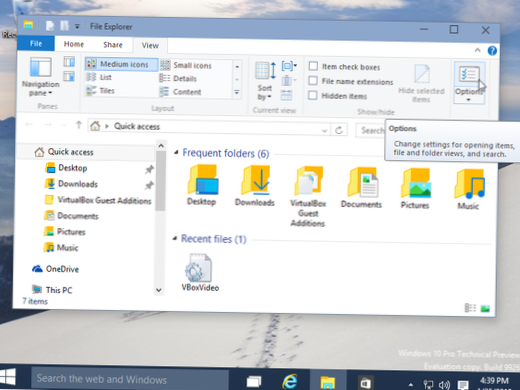
![Richten Sie eine Verknüpfung zur Eingabe Ihrer E-Mail-Adresse ein [iOS]](https://naneedigital.com/storage/img/images_1/set_up_a_shortcut_to_enter_your_email_address_ios.png)

